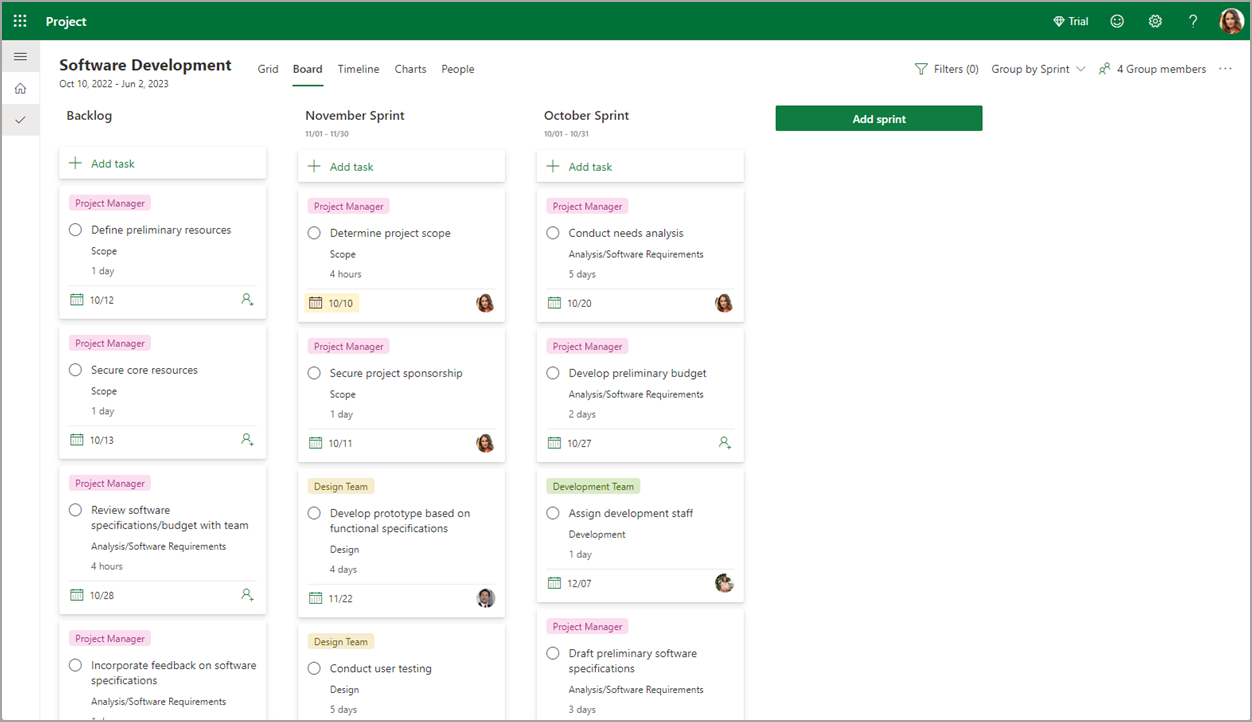Lưu ý: Microsoft Project dành cho web sẽ sớm trở thành Microsoft Planner. Bạn có thể tiếp tục sử dụng hầu hết các tính năng của Project dành cho web trong Planner mới sau khi triển khai cho tổ chức của bạn. Tìm hiểu thêm về Planner mới trong Câu hỏi thường gặp về Planner và Trợ giúp & học tập Planner.
Giờ đây, bạn có thể sử dụng phân đoạn nước rút Project dành cho web lập kế hoạch dự án của mình dựa trên quản lý dự án linh hoạt. Bạn có thể tạo và ưu tiên một nhật ký các tác vụ còn lại và lên lịch nhiệm vụ trong các phân đoạn nước rút. Bạn cũng có thể cộng tác về việc lập kế hoạch, theo dõi và hoàn thành các tác vụ trong và giữa các phân đoạn nước rút có hộp thời gian.
Hãy thử ngay!
Thiết lập phân đoạn nước rút
Để bật phân đoạn nước rút, bạn cần thay đổi dạng xem.
-
Chọn Bảng.
-
Chọn Nhóm theo> nước rút.
Thêm tác vụ vào tồn đọng
-
Chọn + Thêm tác vụ mới.
-
Hoàn thành các trường cho tác vụ.
Lưu ý:
-
Tác vụ sẽ tự động bị đặt mặc định lỗi nếu chúng không được thêm trực tiếp vào phân đoạn nước rút (với +Thêm tác vụ mới).
-
Nhiệm vụ có thể được thêm vào dạng xem Lưới và dạng xem Bảng.
-
Tác vụ mới nhất hiển thị ở cuối danh sách tác vụ.
-
Đổi tên và đặt ngày tháng trên phân đoạn nước rút mặc định
Mẫu phân đoạn nước rút ban đầu bao gồm một tác vụ. Tùy chỉnh bằng cách đổi tên và đặt ngày.
-
Chọn hàng phân đoạn nước rút.
-
Thêm tên phân đoạn nước rút.
-
Trong lịch, chọn ngày bắt đầu và kết thúc của phân đoạn nước rút.
Lưu ý: Phân đoạn nước rút bắt đầu và kết thúc tại thời điểm UTC.
Tạo phân đoạn nước rút mới
-
Chọn + Thêm phân đoạn nước rút mới.
-
Đổi tên và đặt ngày tháng trong phân đoạn nước rút mới.
Lưu ý: Bạn có thể chỉnh sửa cả tên phân đoạn nước rút và ngày bắt đầu/kết thúc tại chỗ.
Di chuyển tác vụ vào phân đoạn nước rút mới
-
Chọn hàng nhiệm vụ.
-
Kéo và thả hàng nhiệm vụ vào phân đoạn nước rút thích hợp.
Lưu ý: Nhiệm vụ có thể được thả và kéo từ backlog đến phân đoạn nước rút hoặc từ phân đoạn nước rút đến phân đoạn nước rút.
Xóa phân đoạn nước rút
-
Chọn hàng phân đoạn nước rút.
-
Ở phía ngoài cùng bên phải của hàng, chọn biểu tượng menu tràn (ba dấu chấm dọc).
-
Chọn Xóa.
Chỉnh sửa phân đoạn nước rút
-
Chọn một ngày để mở mô thức.
-
Chọn tên hoặc trường để chỉnh sửa.
-
Chọn Xong.
Lưu ý: Các phân đoạn nước rút trong dạng xem Bảng được hiển thị dựa trên ngày phân đoạn nước rút. Từ trái sang phải: Nhật ký, phân đoạn nước rút theo ngày theo thứ tự giảm dần (ví dụ: 2024, rồi 2023).